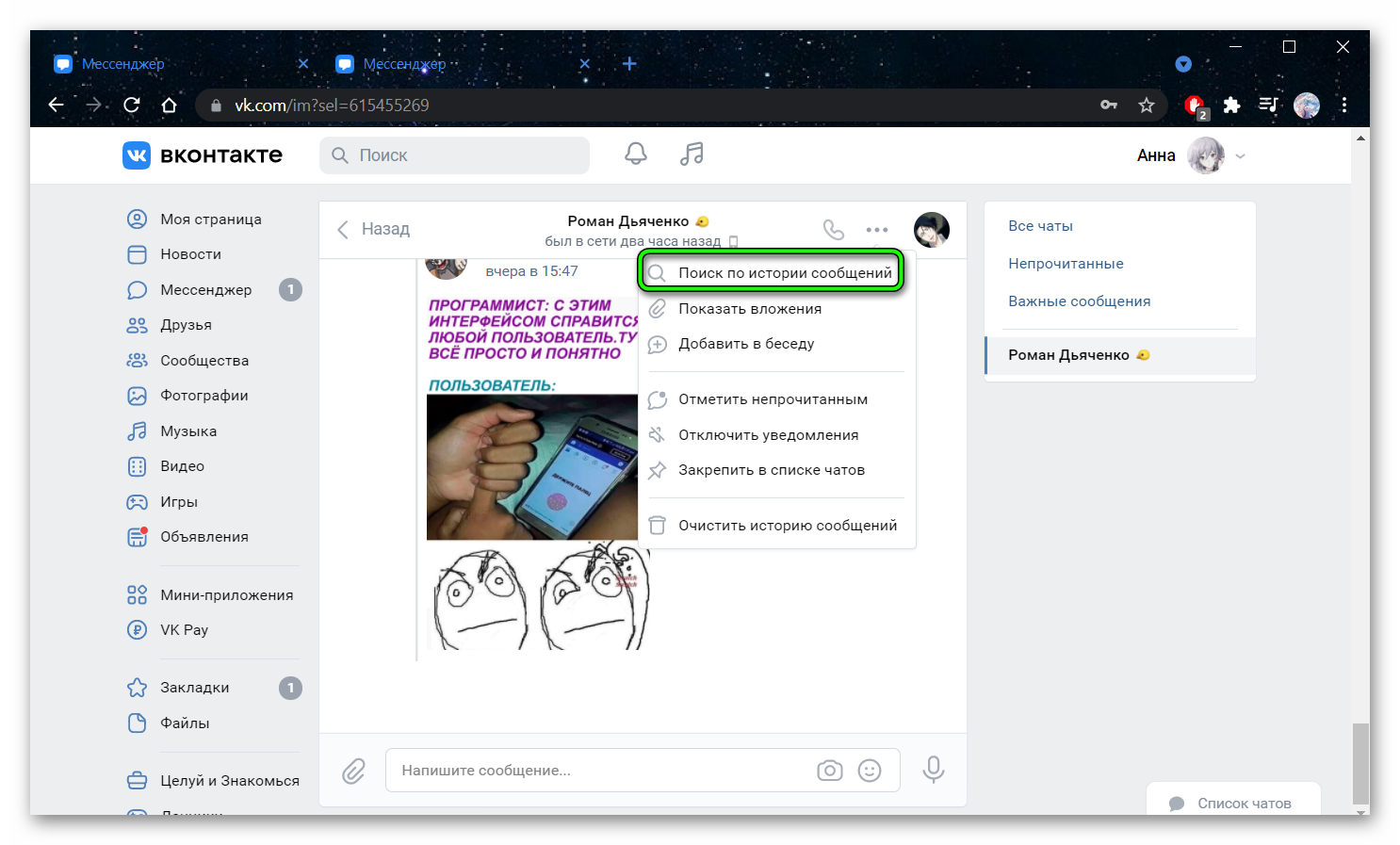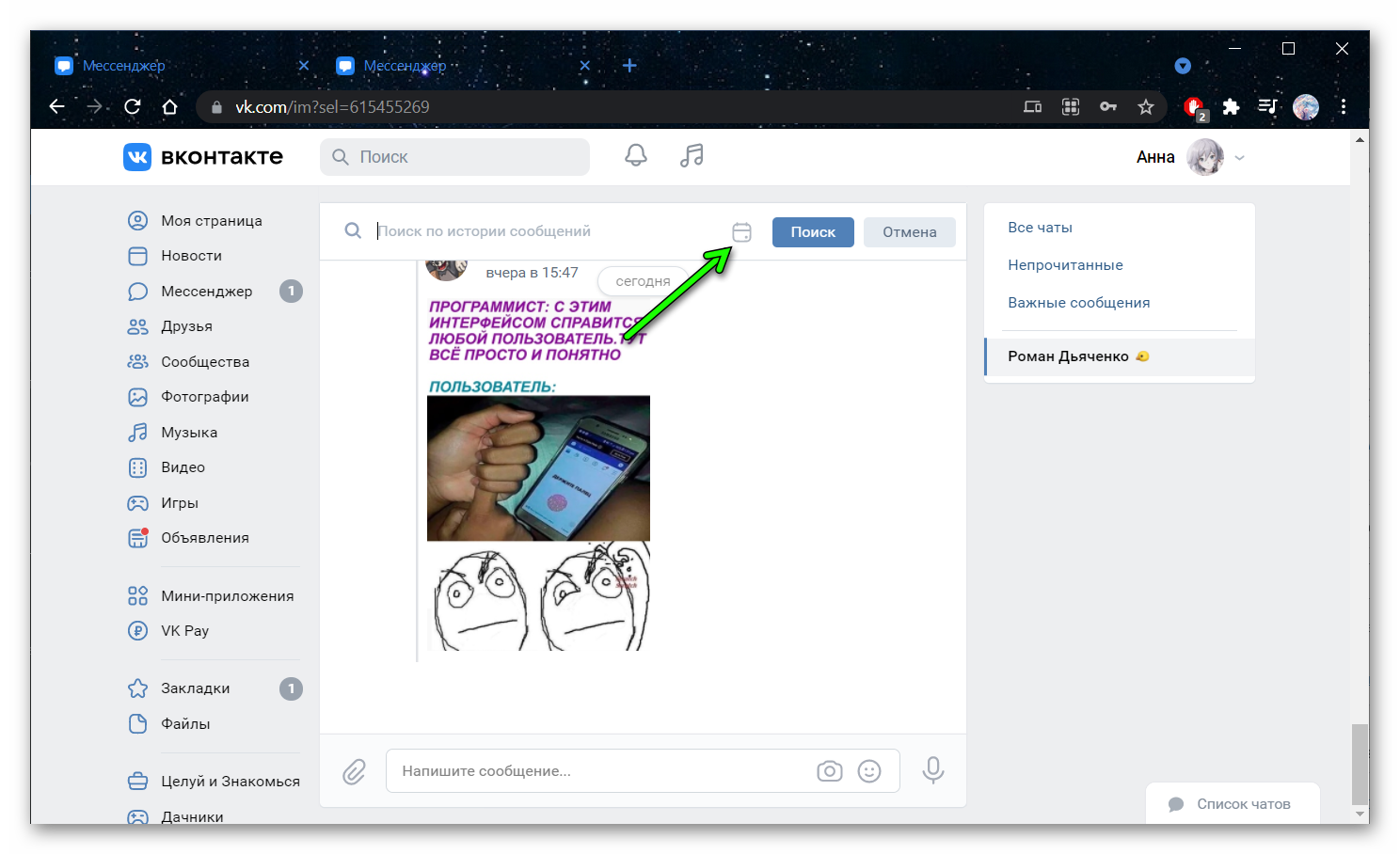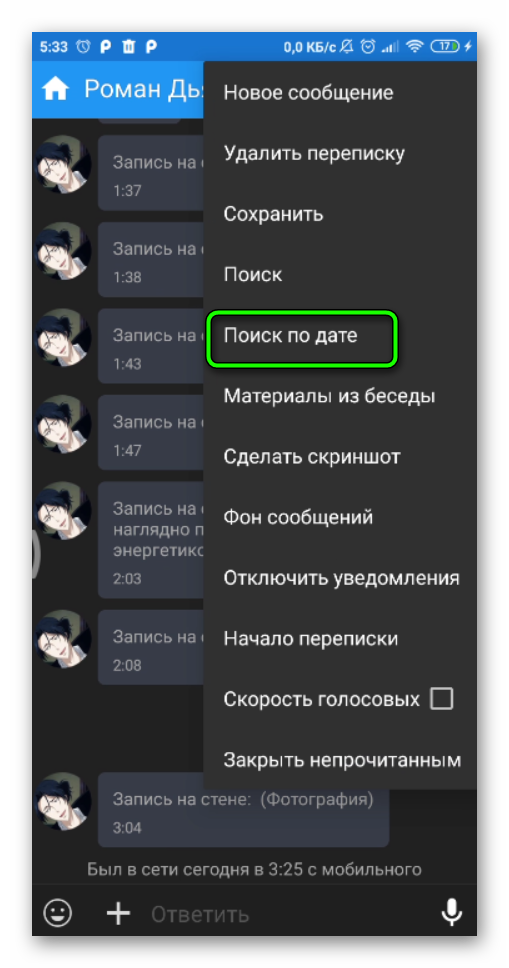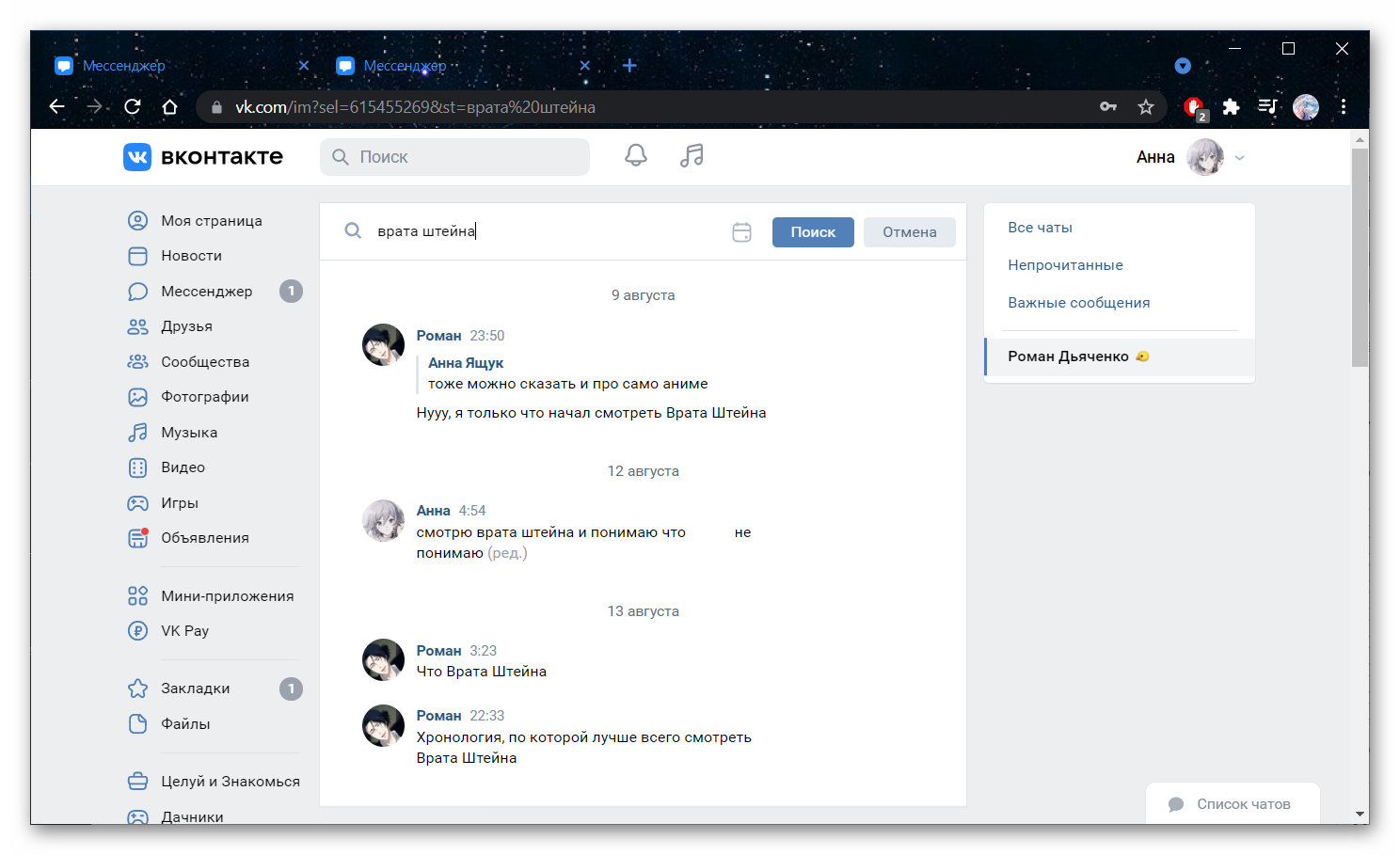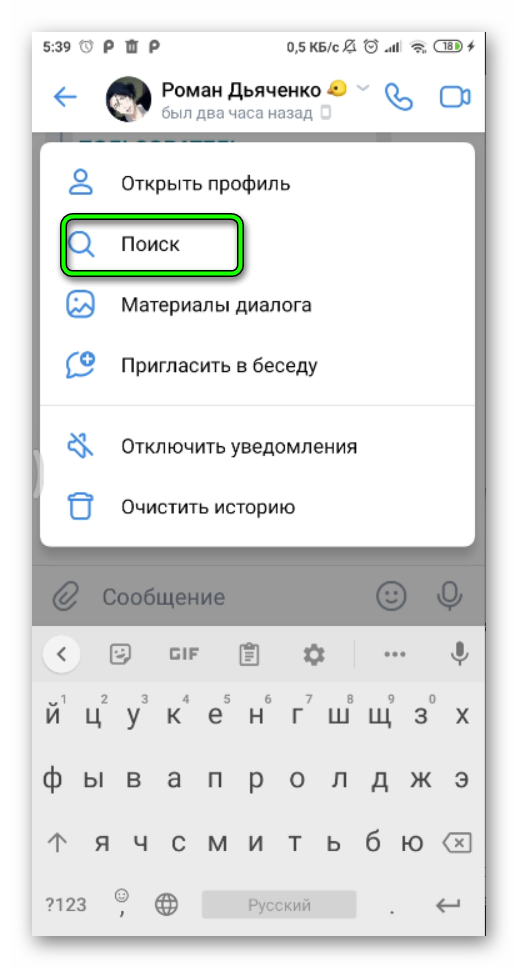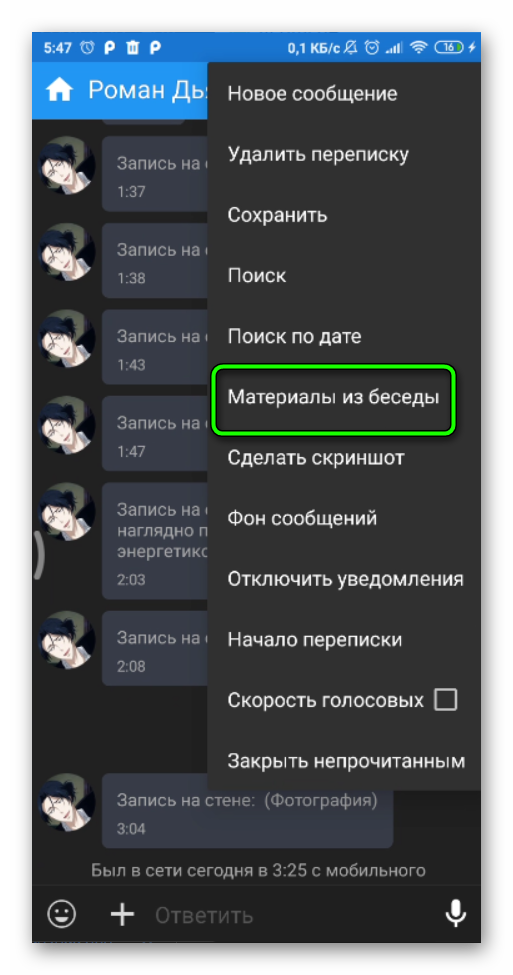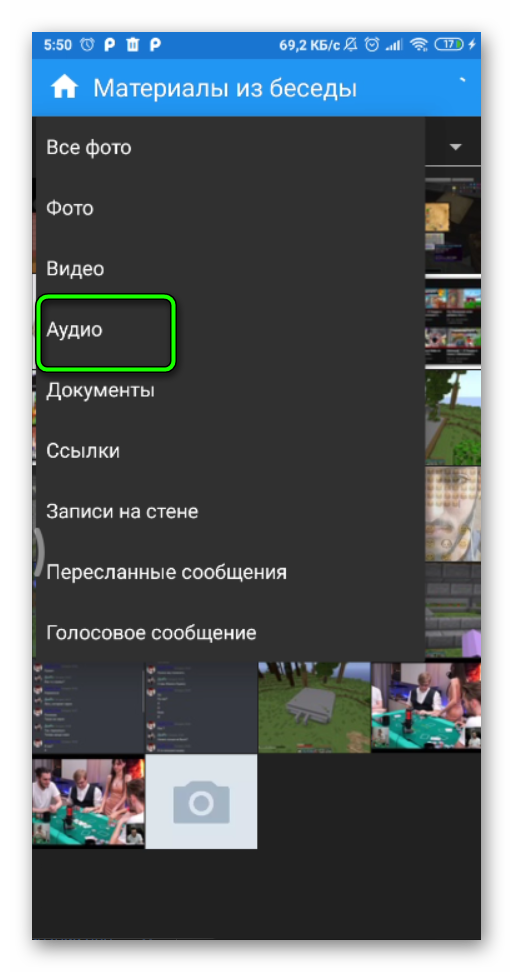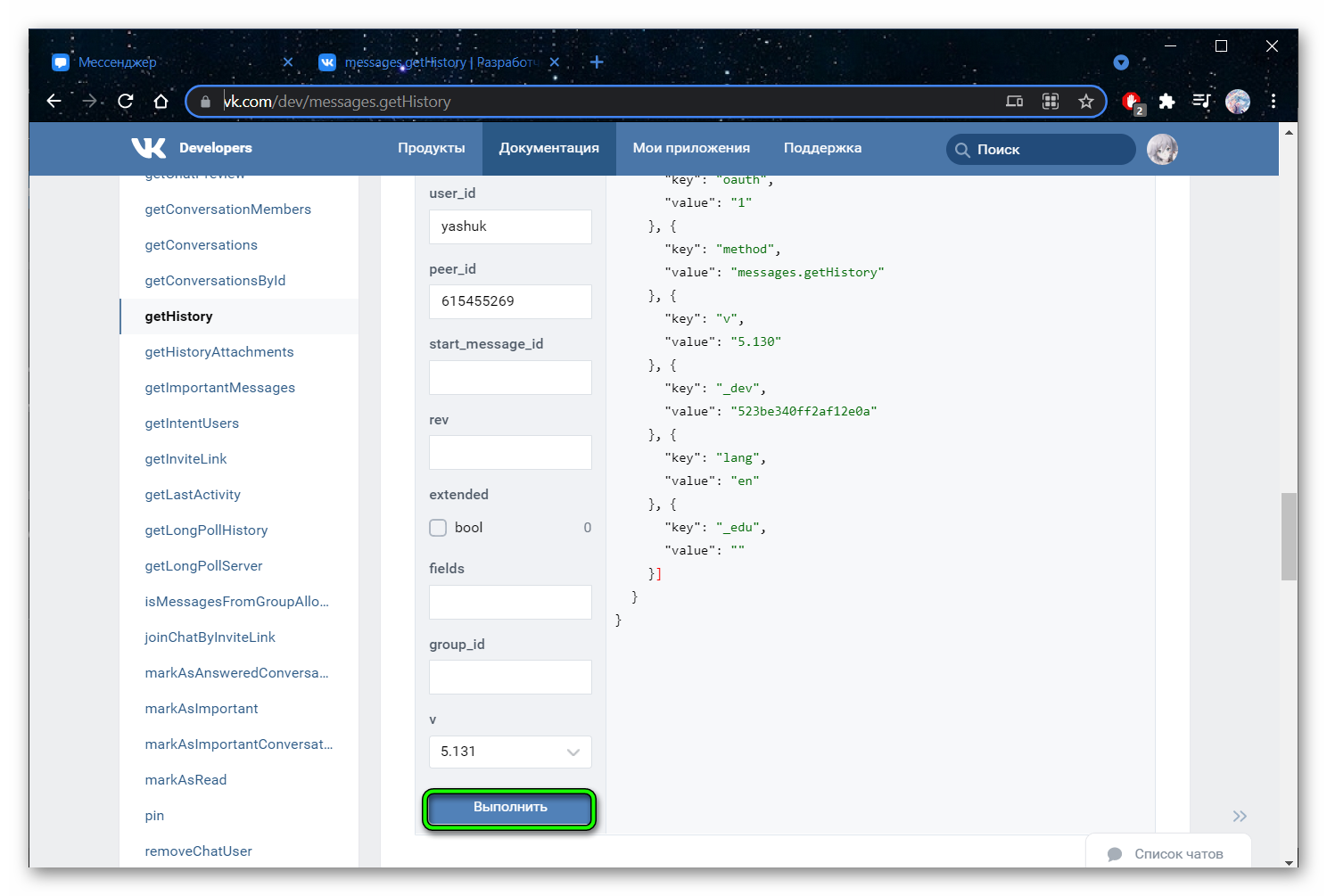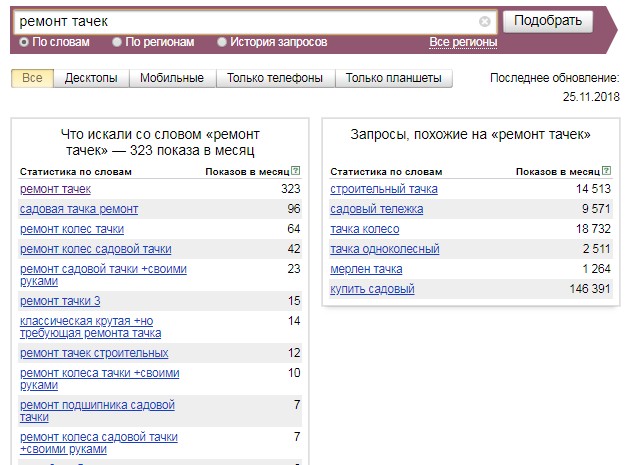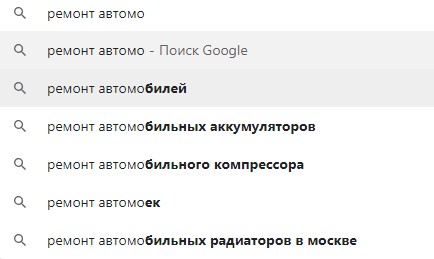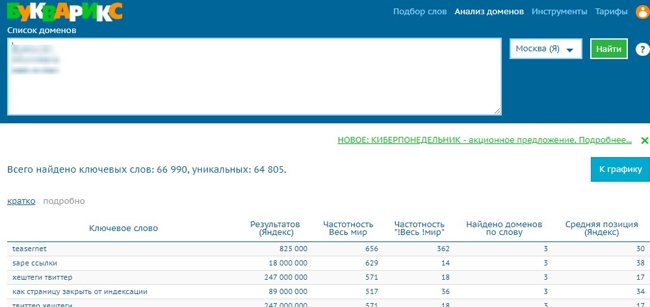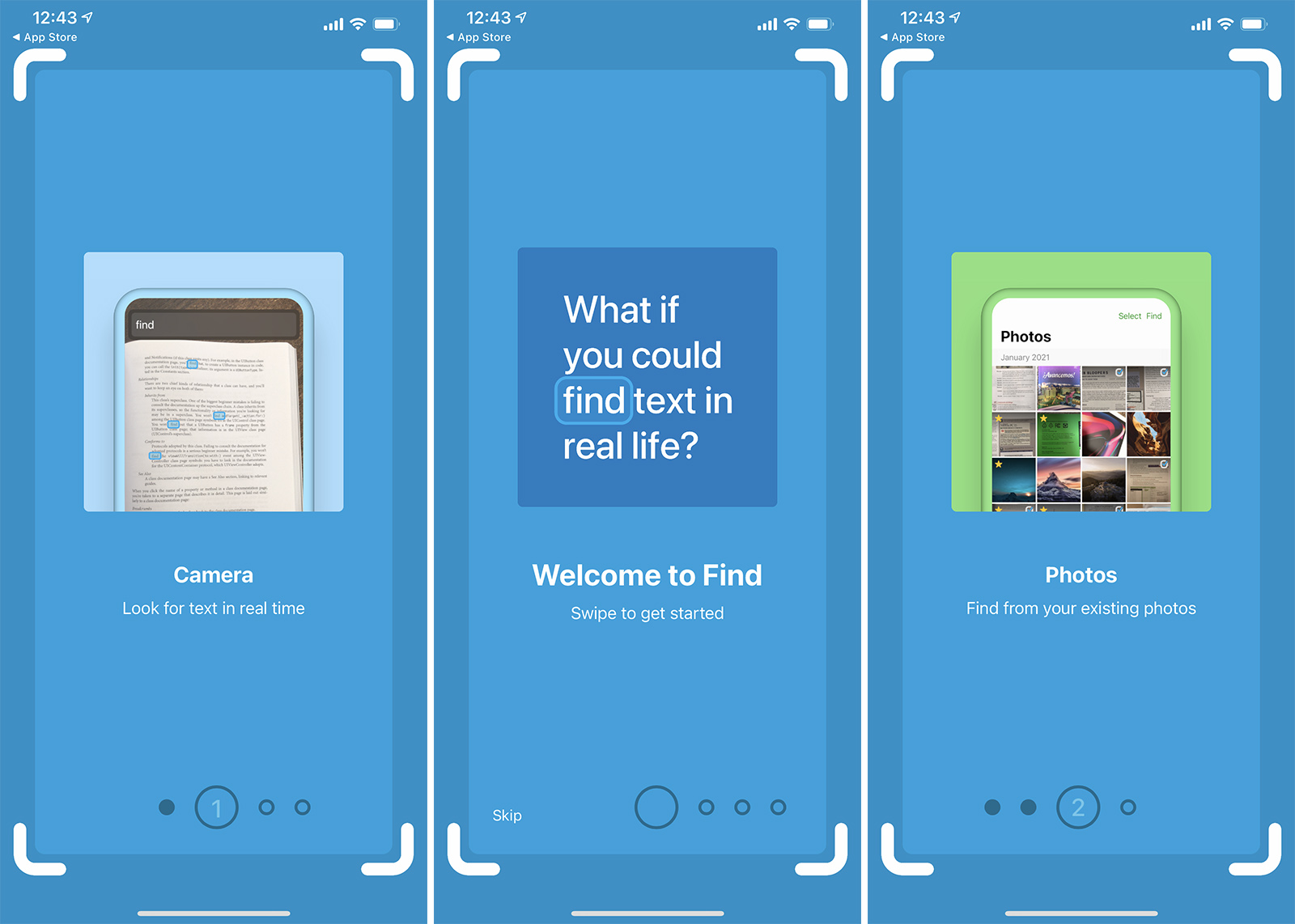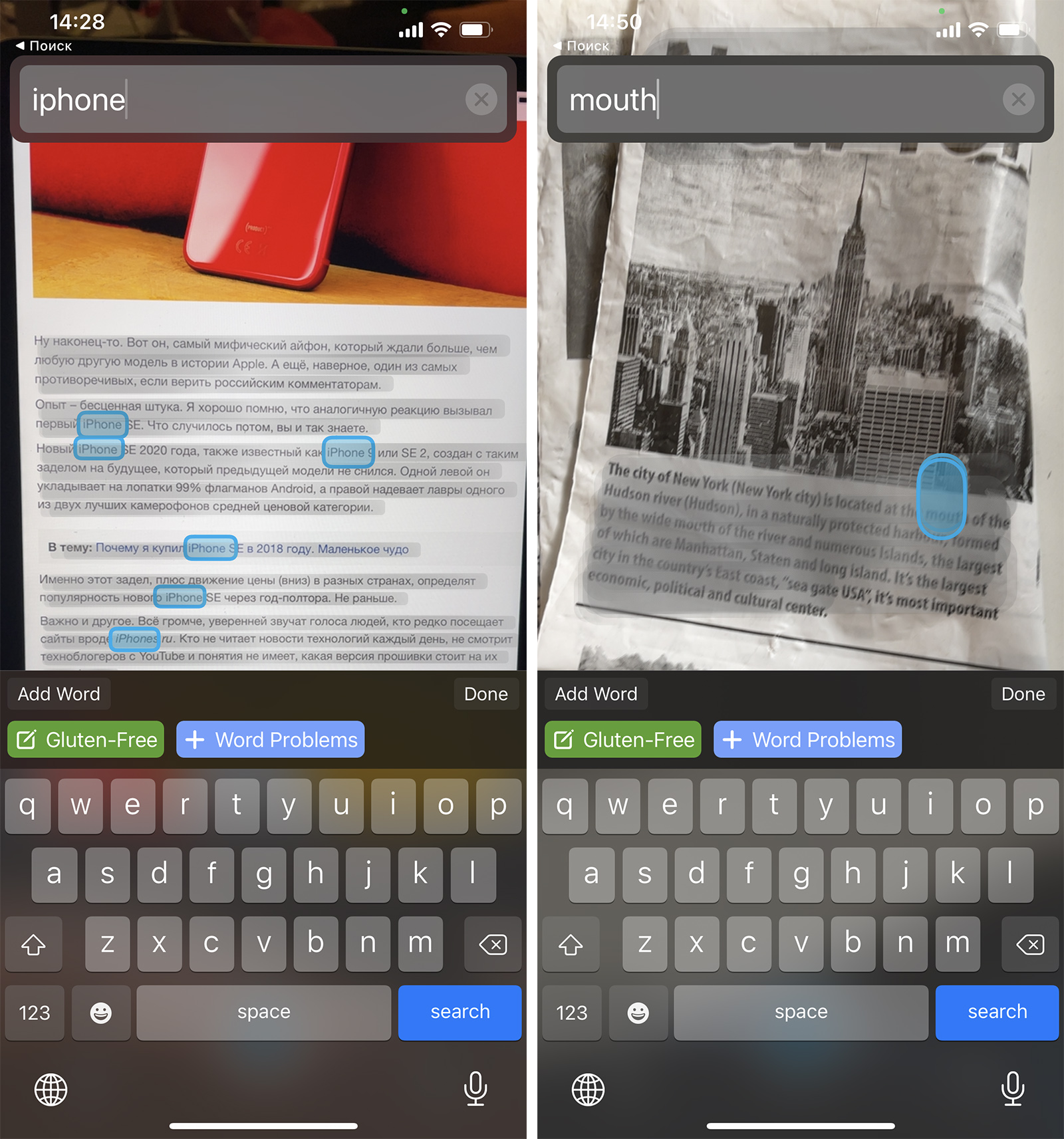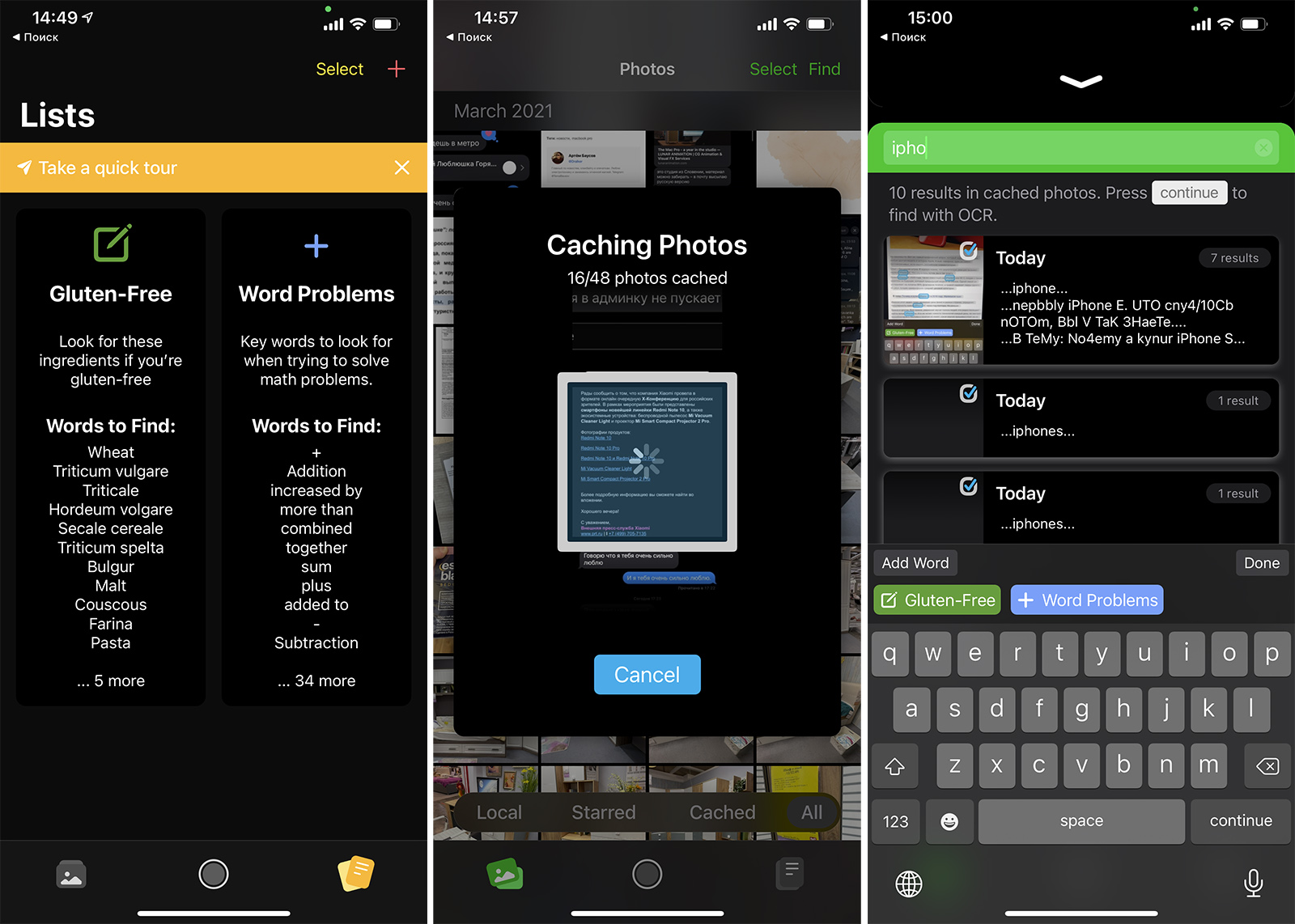Встроенные функции ВКонтакте позволяют с легкостью найти любое ваше сообщение, если оно не было удалено. Несмотря на простоту интерфейса социальной сети, у новичков могут возникнуть определенные вопросы. В этой статье мы расскажем вам, как найти сообщение в ВК по дате или по слову.
Содержание
- Поиск сообщений в ВК по дате
- Поиск месседжей по слову
- Как найти голосовые сообщения в ВК в диалоге
- Как посмотреть, сколько всего месседжей в диалоге
- Заключение
Поиск сообщений в ВК по дате
Конкретное сообщение по дате отыскать не получится. Но можно ограничить диапазоном результаты выдачи, выбрав конкретную дату — в этом случае, вы в значительной мере можете сократить число сообщений и быстрее найти нужное. Придерживайтесь предложенной инструкции:
- Зайдите в вашу страницу ВКонтакте и откройте диалог с нужным пользователем.
- Обратите внимание на верхнюю панель беседы. Нажмите на три точки там будет располагаться иконка лупы, нажав на которую, вы сможете осуществить поиск месседжей.
- Напишите в специальную строку поиска наводящие слова, если есть такие. Если нет — оставьте поле пустым.
- Появится значок календаря в панели — нажмите на него и выберете нужную дату.
В окне отобразятся все результаты, связанные с указанными вами параметрами. Если не отображаются никакие месседжи, то это свидетельствует о том, что в конкретный период переписка с пользователем либо не велась, либо была удалена.
Через мобильное приложение осуществить поиск сообщения по дате не получится, ведь в официальном софте ВКонтакте нет такой опции. Для этого можно воспользоваться популярным клиентом Kate Mobile, скачать который, можно в Play Market, либо на официальном сайте разработчика.
- После авторизации, зайдите в диалоги и тапните по трем вертикально расположенным точкам.
- В открывшемся списке выберите «Поиск по дате».
- Укажите необходимые параметры и тапните на кнопку «Готово». Результаты будут отображены моментально.
Поиск месседжей по слову
Если вы знаете наводящее слово, которое упоминалось в диалоге с собеседником, то найти в таком случае сообщение будет нетрудно.
Чтобы это сделать с компьютера:
- Откройте ваши диалоги, нажмите на иконку лупы, чтобы отобразилось специальное поле для ввода текста.
- Здесь введите фразу, которая была упомянута в переписке.
- Прокрутите список найденных сообщений, чтобы найти нужный месседж.
С помощью телефона также можно осуществить поиск конкретных сообщений.
- Для этого, вам нужно открыть официальное приложение ВКонтакте, либо зайти в мобильную версию сайта.
- Зайдите в «Мессенджер», иконка которого, расположена в нижней панели.
- Тапните по значку лупы, который расположен в верхнем правом углу.
- В открывшемся поле введите текст, с помощью которого, вы сможете найти нужный месседж.
Как найти голосовые сообщения в ВК в диалоге
К сожалению, встроенные функции социальной сети не позволяют осуществить поиск сообщений через мобильное приложение или даже официальный сайт, через компьютер. Найти голосовое сообщение можно с помощью одного из предложенных ранее методов — через указание даты отправки голосового сообщения. Но возможно ли выделить лишь аудиосообщения, чтобы упростить поиск? Только через различные клиенты с расширенными функциями.
К примеру, для этого подойдет все тот же Kate Mobile. Чтобы облегчить поиск голосовых месседжей, нужно зайти в данное приложение и перейти к списку диалогов.
- Здесь найдите чат с нужным пользователем, нажмите на него.
- Тапните на иконку трех точек и в диалоговом окне выберите «Материалы из беседы».
- В выпадающем списке выберите «Аудио».
Примечание: это способ позволяет лишь незначительно облегчить поиск голосовых месседжей. Ведь, если в переписке их много, то вам придется прослушать каждое, чтобы найти нужное.
Как посмотреть, сколько всего месседжей в диалоге
На данный момент, существует только один способ просмотреть общее количество полученных и отправленных месседжей. Ранее, можно было узнать этот показатель, посредством использования мобильной версии ВКонтакте. Но, из-за обновлений в 2020 году, теперь этот способ не работает.
Для начала, вам нужно найти идентификатор своей страницы. Чтобы это сделать, перейдите в раздел фотографий. Обратите внимание на адресную строку — в ней, после слова albums, будет расположен ряд цифр, который и будет означать персональный ID-адрес вашей страницы.
- Перейдите в раздел, который предназначен для разработчиков. Если вы не знаете где его найти, то просто перейдите по этой ссылке.
- Листайте страницу до тех пор, пока не дойдете до блока «Пример запроса».
- В поле user_id вставьте персональный идентификатор вашего профиля.
- Теперь вам нужно перейти в список месседжей и открыть нужную переписку.
- Кликните на адресную строку, скопируйте комбинацию из цифр после sel= и вставьте скопированное значение в поле peer_id в разделе разработчиков.
- Нажмите на «Выполнить». Обратите внимание на значение count, которое расположено справа. Там и будет отображено число количества месседжей в переписке с конкретным пользователем.
Заключение
К сожалению, разработчики ВКонтакте, по тем или иным причинам, не принимают во внимание некоторые просьбы со стороны пользователей. Встроенный функционал не способен упростить поиск голосовых сообщений и не показывает общее количество месседжей с конкретным пользователем. Но вы всегда сможете найти сообщения по вспомогательным словам, а также по дате.
Скажите, вы хотите получать посетителей из поисковых систем? Например, из Google и Яндекс? Уверен, что вы скажите «да».
Ну, для этого много чего надо сделать. Но самый первый шаг, самый важный шаг, выбрать правильно ключевые слова, по которым ваш сайт станут находить в поиске.
Что такое ключевые слова?
Когда вы или простой пользователь, набирает в Яндексе или Google какое-то слово, то это означает, что он хочет узнать подробности. Поисковая машина, в ответ на запрос пользователя, старается выдать наиболее релевантные документы для ответа на этот запрос.
Ключевое слово, это, без преувеличения, тот фундамент, на котором строится всё SEO, то есть, поисковая оптимизация. Ежедневно, люди задают сотни миллионов, самых разных вопросов, на самых разных языках. И поисковые машины, должны находить именно те статьи, которые содержат ответ на заданный вопрос.
И самая главная проблема любого вебмастера, найти те вопросы, которые люди спрашивают. И дать исчерпывающий ответ.
Но чтобы лучше находить ключевые запросы, важно понимать, что они делятся на различные типы. Давайте разберемся, что значат термины ВЧ, СЧ и НЧ.
Деление ключевых слов по частотности.
Прежде всего, нужно понимать, люди задают самые разные запросы. И используют самые разные слова. Но при этом, какие-то слова, словосочетания, спрашиваются чаще, чем другие. И поэтому, сеошники, вывели простую градацию по частотности: высокочастотные, среднечастотные, низкочастотные.
- Высокочастотные,как правило, одно слово, иногда два слова. Эта группа ключевых слов имеет чрезвычайно высокий уровень поиска. Например, слово «автомобиль». Это слово, или словосочетание с этим словом, искали за прошедший месяц 15 176 552 раз.
- Среднечастотные, два, и более слов. Благодаря второму или третьему слову, идет уточнение, что именно человек ищет. Например, «легковой автомобиль». Тут уже идет уточнение, а значит, и частотность этого слова, будет меньше – 545197 раз искали это словосочетание.
- Низкочастотные. Слова, небольшие предложения. Как правило, человек уже решил, что он ищет, и задает более конкретный вопрос. Например, «Как заменить масло в автомобиле». Это слово, искали всего 311 раз за весь месяц.
- Ключевые слова с длинным хвостом. Это самые супер-низкочастотные запросы. Как правило, они состоят из пяти и более слов. И человек спрашивает уже конкретику. Например, «как заменить масло в автомобиле Калина», частотность этой фразы, всего 4. То есть, за весь месяц, его искали всего 4 раза.
Соответственно, чем больше частотность, тем больше будет конкуренция по этому запросу. И наоборот. Поэтому, казалось бы, самый простой выход, добавлять статьи, под самые низкочастотные слова.
Но тут другая проблема. 4 слова за месяц, это ну слишком уж мало. С другой стороны, 15 миллионов, это слишком много, для простого сайта. Поэтому, нужно выбирать, что-то посередине. Но это еще зависит, от «мощности» вашего сайта. Но об этом, уже в другой раз.
Как найти лучшие словосочетания.
В самом начале, вам нужно определиться с самой тематикой вашего сайта. И уже затем, вы должны выбрать те ключевые слова, по которым вас будут находить.
1. Устройте мозговой штурм.
Раз вы выбрали определенную тематику, попробуйте сами подумать, как вас будут искать. Какую именно, вы можете предложить информацию, услугу или товар вашим посетителям.
Если у вас сайт по ремонту автомобилей, то подумайте, какие именно темы вы сможете осветить на своем сайте. Это может быть разделение по видам машин: легковые, грузовые. Разделение по видам работ: кузовные работы, ремонт двигателя. Капитальный ремонт, легкий ремонт.
Разберите свою тему, так сказать по винтику, попробуйте поставить себя на место обычного посетителя, что именно он захочет знать.
2. Найдите синонимы.
Этой техникой, как правило, пользуются рерайтеры или копирайтеры. У вас есть слово. Но у него могут быть и синонимы. Разберите каждое из ваших ключевых слов по синониму. На самом деле, это легко сделать. Обычный Word вам в помощь.
Как видите, обычное просто слово «Автомобиль» имеет несколько синонимов. И все их, можно использовать.
3. Используйте инструменты.
Яндекс Вордстат
Для поиска ключевых слов, есть довольно много различных инструментов для поиска. Некоторые из которых, совсем не дешевые. Но на самом деле, вполне можно обойтись и парочкой бесплатных инструментов. И самый главный из них, это Яндекс Вордстат.
Этот сервис, позволяет узнать все те слова, которые реально люди искали. Он вам покажет частотность слова, которое вы искали. Но помимо этого, покажет еще и более низкочастотные слова. Плюс еще, просто связанные слова.
В строке вы набираете нужную фразу. И получаете результат. В левой колонке, будет результат, с запрашиваемым вами словом. В правой колонке, вы можете увидеть похожие слова. В ней не всегда, но попадаются весьма неожиданные слова, которые вы можете использовать для своей работы.
Помимо этого, вы можете узнать, сколько раз искали ваше слово с компьютера, с телефона, в разрезе месяцев, по регионам. Благодаря всему этому, Яндекс Вордстат, является необходимым инструментом. Это бесплатный инструмент, но для того, чтобы им пользоваться, нужен аккаунт в Яндекс, то есть, у вас должна быть почта.
Поисковые подсказки.
Возможно, вы обращали внимание, что когда вы вводите слово в поиске, поисковик сам «помогает» вам, и старается дополнить ваше слово.
Как видите, набирая словосочетание «ремонт автомобилей», Google дал мне еще парочку неплохих подсказок: ремонт аккумуляторов, компрессоров, радиаторов. Плюс еще, ненужное в данном случае слово, ремонт автомоек.
С этим словом также ищут:
Ещё одна подсказка от поисковых систем. После того, как наберете искомое слово и нажмете клавишу Enter, внизу страницы, будет ещё один блок с подсказками. Где также можно взять хорошие ключевые слова.
Сервис Букварикс
Мощный инструмент для поиска ключевых слов, вы найдете на сайте Букварикс. Это уже условно бесплатный сервис. То есть, если у вас очень большие объемы ключевых слов, то вам придется платить. Однако, если вы, как я вам уже посоветовал, провели мозговой штурм, и вы знаете, что примерно вам нужно, то бесплатного функционала этого сервиса, вам будет вполне достаточно.
Он удобнее, чем Яндекс Вордстат в плане того, что результат вы сразу сможете экспортировать в файл .csv. Помимо этого, у него выше глубина отчета. Так, в Яндекс Водстат, вы сможете узнать только 2250 схожих слов. И причем, вам придется пролистать все 45страниц. В букварикс, вы сможете вывести 1000 слов, в версии без регистрации, 3000, если вы зайдете как зарегистрированный пользователь и до 3х миллионов, если у вас платный аккаунт.
Если же, говорить про слово «Автомобиль», то на него, количество различных словоформ, составило 4 651 970. Что слишком уж много.
Если говорить про практический аспект, то как правило, слишком много ключевых слов и не надо. Если вы уже хорошо обдумали свою тему, и уже знаете, какие ключевые слова можно составить из 2х слов, то большое количество слов, тысячи и тем более миллионы, вам ни к чему. В большинстве случаев, первых 10-20 самых высокочастотных слов, вполне будет достаточно.
Сервис аналитики
Если ваш сайт уже имеет определенную посещаемость, то значит, вы сможете посмотреть, по каким словам к вам уже заходят на сайт. Это даст тот большой плюс, что вы сможете либо улучшить уже существующие статьи и получить большее количество посетителей, либо создать новые статьи, в которых вы раскроете подробнее определенную тему.
Подглядывание у конкурентов.
Ну и конечно, где же еще искать ключевые слова, как не у конкурентов. Найдите основных конкурентов, и используйте их слова! Найти не проблема. Вбейте в строку поиска фразу, которая к вам относится, и вы увидите своих конкурентов. Вбейте другую фразу, и вы найдете еще конкурентов.
На самом деле, особо много конкурентов не надо искать. Даже один единственный конкурент, даст вам работу на долгие месяцы.
Но спрашивается, как же найти ключевые слова, которые используют конкуренты? Тут уж, проще сразу воспользоваться специальным инструментом, например, тем же буквариксом, о котором я уже рассказал немного выше.
В этом сервисе, есть возможность, ввести до 30 сайтов, и посмотреть, какие слова они используют. Причем он сразу уберет все дубли.
Но здесь есть один нюанс. Слов у конкурентов, получается довольно много. Вы видите на скрине, что общее количество всего по трем сайтам, составило 64 тысячи слов. А ведь, в бесплатной версии, доступно всего 3 тысячи слов для вывода.
Да, в этом случае, лучше один раз заплатить. Фактически, вы заплатите месячную подписку, (а меньше и нет), всего за несколько запросов, на которые у вас уйдет всего несколько минут. Но зато, этот объем работы, даст вам огромную экономию по времени.
Заключение.
Поиск ключевых слов, это очень важная, ответственная и трудоёмкая работа. Но именно от этой работы зависит, в каком вообще направлении пойдет ваш сайт. Вы можете свой сайт хорошо оптимизировать, понакупать кучу ссылок, установить самые лучшие SEO плагины. Но если вы будете использовать «не те слова» то вы далеко не уйдете.
И в тоже время, не нужно боятся этой работы. Если даже, вы уже допустили ошибку, и использовали плохие ключевики, то ничего страшного. Если статья на вашем блоге, так и не приносит читателей, то смело меняйте её. Вполне возможно, можно будет изменить всего несколько слов, и сменить «направление» статьи. С тем, чтобы она в поиске, участвовала уже по другому ключевому слову.
Ну на этом я заканчиваю. Если у вас есть еще вопросы, задавайте их в комментариях. И да, не забудьте сделать репост!
В App Store почти нереально найти что-то действительно интересное и новое – почти всё забито поделками с рекламой и выпрашивалками платных покупок.
Вот почему хочу рассказать про приложение Find от азиатского разработчика-энтузиаста.
Find находит любое слово в кадре или фотке за считанные доли секунд. Оно абсолютно бесплатное, максимально конфиденциальное, работает без интернета и вообще идёт против всех трендов современных программ для смартфонов.
Есть только один минус, в котором разработчик не виноват: приложение не распознает русский язык, и без помощи от Apple не научится это делать.
Что умеет Find
Find работает просто: ввели слово, навели на текст – и нашли его
Во-первых, он находит текст прямо в видоискателе, и делает это моментально.
Вы пишете любое слово в строку поиска, которое хотите найти. Можно сразу несколько.
Затем наводите камеру на любой текст: книга, состав продукта, документ и так далее. Введённое слово или сочетание слов моментально подсвечиваются в кадре – в реальном времени.
Я попробовал эту фичу везде, в том числе прямо с экрана компьютера. Скорость распознавания невероятная. На экране ещё не до конца всё сфокусировалось, а текст уже нашёлся.
Для чего это может быть полезно? Фактически, Find – это как быстрый поиск по странице в браузере (Cmd+F), но в реальном мире. Например, у вас аллергия на глютен. Вводите слово gluten, наводите камеру на состав и сразу видите, где оно есть.
Введённые слова моментально подсвечиваются в видоискателе приложения.
Во-вторых, оно умеет находить слова на любой ранее сделанной фотографии, скане или скриншоте.
Введя любой нужный текст, вы увидите все картинки, фото и снимки экрана, которые эти слова содержат.
Важные скриншоты и фото документов можно добавить в кэш программы: тогда результаты поиска по ним будут выводиться моментально.
Программа умеет искать текст внутри скриншотов и фотографий.
Наконец, можно создавать готовые списки слов для быстрого поиска. Например, списки ингредиентов или терминов.
Для работы программы требуется iOS 13.1 и новее, потому что на более старых версиях прошивки отсутствуют необходимые инструменты Apple.
Find бесплатен, без трекеров и подписок. Респект таким разработчикам
Как рассказывает разработчик приложения @aheze, Find полностью работает на встроенном в iOS алгоритме Vision Framework – то есть использует инструменты Apple практически без изменений.
Именно благодаря этому, приложение работает на 100% без интернета, не скачивает никаких файлов, не грузит сторонних библиотек. Но главное, что вообще заставило меня рассказать про него здесь, в другом.
В программе нет:
▪ рекламы, баннеров
▪ платных функций
▪ подписок
▪ дополнительных покупок
▪ сбора данных о пользователе
Разработчик на логичный вопрос о монетизации отвечает так:
Я сам не люблю ни рекламу, ни подписки, особенно когда они появляются в простых программах. Find – именно такая «простая» программа, и поэтому в ней нет ни рекламы, ни подписок. Я не стал добавлять и внутренние покупки.
А из-за того, что приложение работает полностью в оффлайне, включая движок распознавания текста, я не собираю вообще никаких данных о пользователе, разве что стандартные «логи» при падении программы, генерируемые и пересылаемые мне самой Apple.
Более того, он отказывается даже от «донатов»: по его словам, лучшее, что могут сделать те, кому понравился Find – оставить позитивный отзыв.
На Reddit в набирающей популярность теме про Find можно пообщаться с разработчиком лично. Увы, просить его добавить поддержку русского языка практически нет смысла.
Find – an app that lets you do Command+F, but in the real world. Fast, free, and 100% offline. from r/iphone
Приложение использует инструменты и движок Apple, который сам по себе не способен распознавать текст на русском. Пока такая поддержка не появится в Vision Framework (может, в iOS 15?), Find просто технически не сможет понимать кириллицу.
Но если вы работаете или просто сталкиваетесь с англоязычными текстами (или с китайским!), то Find – обалденно удобный инструмент. Потому и рекомендую.
📲 Скачать Find: бесплатно в App Store

🤓 Хочешь больше? Подпишись на наш Telegram.

iPhones.ru
Оно абсолютно бесплатное. Даже интернет не нужен.
- полезный в быту софт
Никита Горяинов
@ngoryainov
Главный редактор iPhones.ru. Спасибо, что читаете нас. Есть вопрос, предложение или что-то интересное? Пишите на [email protected]
2

Находим ключевые слова в тексте через онлайн-сервис
Для людей, не разбирающихся в SEO-оптимизации и интернет-продвижении, непонятно, что значит выражение “ключевые слова”. Многие их путают с заголовками и подзаголовками, что еще больше усложняет взаимопонимание при заказе услуг SEO-продвижения. Найти ключевые слова в тексте онлайн понадобится любому человеку, который решил поднять свои сайт в ТОП поисковой выдачи Яндекса, Гугла или другой поисковой системы.
Зачем нужны ключевые слова?
Что же такое ключевые слова в тексте? Это наиболее часто употребляемые слова и словесные конструкции. Именно на них опираются поисковые машины при подборе сайтов по запросу пользователя. Чем больше в тексте встречается релевантных ключевых слов, тем выше будет ранжирование сайта. У ТОП-овых сайтов самый мощный поисковый трафик, ежедневно приносящий сотни и тысячи клиентов. Причем, в отличие от контекстной рекламы, трафик будет еще идти очень долго даже после того, как вы прекратите заниматься поисковой оптимизацией.
Для того чтобы понять, по каким запросам интернет-страница будет чаще всего выдаваться пользователю, необходимо определить основную словесную конструкцию.
Как найти ключевые слова в тексте?
Можно, конечно, найти все повторяющиеся конструкции самостоятельно, но этот вариант подходит только для проверки небольших отрывков. Поиск вручную в документе на 6000 символов займет не одну минуту, а что делать, если такие проверки нужно совершать по 10-20 раз в день? Тут не обойтись без специальных сервисов, которые помогут решать подобные задачи за 5-10 секунд. Рабочий интернет — вот все что для этого потребуется.
Сервисы и биржи, через которые можно проверить вхождения ключевых слов
Лучшие бесплатные сервисы для проверки вхождения ключевых слов в текст находятся на сайтах бирж копирайтинга. SEO-копирайтинг является одним из самых востребованных направлений на таких биржах. Для работы по этому направлению и нужны качественные сервисы анализа “ключей”.
Три лучших сервиса:
- Advego.
- Miratext.
- Программа Antiplagiarism.Net.
Пользоваться ими можно бесплатно и без регистрации. Программу можно скачать с сайта биржи Etxt либо с официального сайта, адрес которого является названием утилиты. Любой из этих вариантов полностью решит вопрос с поиском ключей, просто выберите, какой интерфейс вам удобней.
В Миратекст можно загрузить для анализа не только текст, но и сразу страницу сайта, что сильно ускорит и упростит работу с многостраничными порталами.
Инструкция, как проверить вхождение ключевых слов в тексте
Давайте убедимся, что определить частоту употребления слов и словесных конструкций можно быстро и легко. Для этого перейдем на Advego.
- Выбираем серую вкладку “Seo-анализ текста” в верхней шапке сайта.
- В открывшийся редактор вставляем нужный нам отрывок для проверки и запускаем процесс.
- Через несколько секунд получаем обширный отчет о предоставленном тексте. Нас интересует таблица “Семантическое ядро”. Показатель “Частота” показывает объем, который занимает то или иное слово от всего текста.
Как видите, провести моментальный поиск ключей онлайн может совершенно неподготовленный человек. Все что необходимо знать – адрес сервиса.
Как определить нужные ключевики для повышения ранжирования?
Чтобы лучше понять, какие ключевые фразы использовать, проанализируйте сайты ваших успешных конкурентов. Сняв “слепок” семантического ядра топовых сайтов, вы сможете использовать его как базу для наполнения своего интернет-проекта.
Альтернативным вариантом будет использование сервиса Yandex.WordStat, который предоставит информацию по поисковым запросам в любом регионе и за любой период. Также он подскажет аналогичные запросы, которые могут стать дополнительными ключевыми словами.
Заключение
Ключевые слова – базовый элемент для search engine optimisation. Определить их в статье на странице сайта по силу любому человеку, при помощи специальных сервисов и программ. Высокая частотность релевантных ключей повысит страницу в ранжировании, но важно не переборщить, иначе получится переспам, а заспамленные страницы быстро вылетают из Топа Yandex и Google.
Автор публикации
Комментарии: 2Публикации: 582Регистрация: 10-09-2018
В случае, когда приходится работать с большим документом, поиск определенного слова или фразы может оказаться затруднительным и занять множество времени.
Microsoft Word позволяет осуществлять автоматический поиск по документу, а также быстро заменять слова и фразы при помощи инструмента Найти и заменить.
Хотите научиться пользоваться этим инструментом? Тогда внимательно читайте этот урок до конца!
Поиск текста
В качестве примера возьмем часть известного произведения и воспользуемся командой Найти, чтобы отыскать фамилию главного героя в тексте.
- На вкладке Главная нажмите команду Найти.
- C левой стороны экрана появится область Навигации.
- Введите текст, который необходимо найти. В нашем примере мы вводим фамилию героя.
- Если искомый текст присутствует в документе, он выделится желтым цветом, а в области Навигации появится предварительный просмотр результатов.
- Если текст встречается более одного раза, можно просмотреть каждый вариант. Выбранный результат поиска будет выделен серым цветом.
Стрелки: Используйте стрелки для просмотра всех результатов поиска.
Предварительный просмотр результатов: Для перехода к требуемому результату, нажмите на него.
Когда Вы закончите поиск, нажмите на значок Х, чтобы закрыть область Навигации. Выделения исчезнут.
Вы можете вызвать команду Найти, нажав Ctrl+F на клавиатуре.
Чтобы открыть дополнительные параметры поиска, воспользуйтесь раскрывающимся меню, которое находится в поле поиска.
Замена текста
Бывают случаи, когда допущена ошибка, повторяющаяся во всем документе. Например, неправильно написано чье-то имя или необходимо изменить определенное слово или фразу на другую. Вы можете воспользоваться функцией Найти и заменить, чтобы быстро внести исправления. В нашем примере мы поменяем полное название корпорации Microsoft на аббревиатуру MS.
- На вкладке Главная нажмите кнопку Заменить.
- Появится диалоговое окно Найти и заменить.
- Введите текст для поиска в поле Найти.
- Введите текст для замены в поле Заменить на. Затем нажмите Найти далее.
- Найденный текст будет выделен серым цветом.
- Проверьте текст, чтобы убедиться в необходимости заменять его. В нашем примере искомый текст является частью названия статьи, поэтому нет необходимости заменять его. Нажмем Найти далее еще раз.
Программа перейдет к следующему варианту искомого текста. Если Вы хотите заменить текст, выберите один из вариантов замены:
Команда Заменить служит для отдельной замены каждого из вариантов искомого текста. В нашем примере мы выберем эту опцию.
Заменить все позволяет заменить все варианты искомого текста в документе.
Выделенный текст будет заменен. Если имеются еще найденные варианты, то программа автоматически перейдет к следующему.
Когда вы закончите, нажмите на значок Х, чтобы закрыть диалоговое окно.
Вы можете перейти к диалоговому окну Найти и заменить, нажав комбинацию клавиш Ctrl+H на клавиатуре.
Для выбора дополнительных параметров поиска и замены нажмите Больше в диалоговом окне Найти и заменить. Здесь можно выбрать такие параметры, как Только слово целиком или Не учитывать знаки препинания.
Источник: https://office-guru.ru/word/poisk-i-zamena-v-microsoft-word-44.html
Поиск и замена в word
Word предлагает функцию поиска, которая позволяет легко находить текст в документе. Можно не только найти слово или фразу, но также можно автоматически заменить найденный текст другим текстом. Все примеры, рассмотренные в этой статье выполнены в Word 2016
Поиск слова в ворде
Команда «Найти» может искать один символ, слово или группу слов. Для поиска слов или фраз с помощью команды «Найти» выполните следующую процедуру:
- Нажмите на вкладку «Главная».
- Нажмите значок «Найти» в группе «Редактирование» .
Панель навигации появится в левой части экрана. Нажмите в текстовом поле панели навигации, введите слово или фразу, чтобы найти. В области навигации будут перечислены все вхождения текста, которые искали в документе.
Нажмите на любой текст в списке на панели навигации, Word выделит текст в документе.
Настроить поиск текста
Щелкните значок увеличительного стекла в текстовом поле «Поиск документа» на панели навигации. Появляется раскрывающееся меню:
Нажмите «Параметры». Откроется диалоговое окно «Параметры поиска». Выберите один или несколько параметров в диалоговом окне.
Нажмите OK, чтобы диалоговое окно исчезло.
Навигация между страницами
Word может отображать все страницы в виде эскизов. Вы можете просмотреть эти уменьшенные изображения и нажать на страницу, которую вы хотите просмотреть более подробно. Нажмите вкладку Страницы в панели навигации. Нажмите на эскиз страницы, которую вы хотите просмотреть.
Команда заменить в ворде
Вместо того, чтобы просто найти слово или фразу, вы можете найти текст и заменить его чем-то другим. Чтобы использовать команду «Найти и заменить», выполните процедуру:
- Нажмите на вкладку «Главная».
- Нажмите значок « Заменить» в группе «Редактирование» . (Вы также можете нажать Ctrl + H).
- Откроется диалоговое окно «Найти и заменить»
- Нажмите в текстовом поле «Найти» и введите слово или фразу, чтобы найти.
- Нажмите в поле «Заменить на» и введите слово или фразу, чтобы заменить текст, введенный в поле «Найти» .
- (Необязательно) Нажмите кнопку «Дополнительно» и выберите дополнительные параметры.
Нажмите на одну из следующих кнопок:
- Заменить: заменяет выделенный в данный момент текст.
- Заменить все: поиск и замена текста по всему документу.
- Найти далее : поиск от текущей позиции курсора до конца документа.
- Нажмите Отмена, чтобы диалоговое окно исчезло.
Найти выделенные курсивом слова
Для поиска в документе ворд определённого шрифта или, например, курсива выполните следующие шаги:
Шаг 1. Откройте «расширенный поиск» на вкладке «главная»
Шаг 2. Далее нажмите «Больше» и ниже «Формат» в списке выберите «Шрифт»
Шаг 3. В открывшемся окне «Найти шрифт» выберите курсив и нажните кнопку «Ок»
Таким же способом можно искать текст определённого цвета, рамки, стили и многое другое
Источник: https://gospodaretsva.com/poisk-i-zamena-v-word.html
Поиск в Ворде – как найти и заменить слово целиком в документе Word 2007/2010/2013 на другое, как искать по тексту, как убрать замену букв
В редакторе Microsoft Word 2007/2010/2013 и других, содержится мощный инструмент для поиска и замены частей текста в документе. При необходимости можно отыскать любое слово, знак, символ. Рассмотрим, как пользоваться функцией «Найти и заменить». Этот инструмент полезен для тех, кто часто работает с большими объемами текста.
Поиск в Ворде
В первую очередь, разберемся, как пользоваться поиском с помощью горячих клавиш и кнопки перехода к следующему значению.
Стандартный поиск
Существует 2 способа включения поисковой службы:
- Выбирают кнопку «найти». Она располагается в основном меню на главной панели инструментов справа. Такой метод самый легкий, но и самый трудоемкий.
- Зажимают комбинацию клавиш Ctrl + F. Появится окно слева. Там есть вкладки «найти», «заменить», «перейти».
Пользуясь вторым способом, в строку вписывают слово, которое необходимо обнаружить. Затем выбирают «далее». Поиск начнется с того объекта, на который установлен курсор мыши. Завершается он после просмотра последнего выражения.
Искомое значение выделяется программой. Само окошко будет находиться вверху. Если в тексте искомое значение встречается несколько раз, а пользователю нужно по всему документу его отредактировать, то он не должен закрывать окно. Просто нажимает на «найти далее». В то же время можно сразу вносить изменения.
Расширенный поиск
Чтобы найти слово в документе Word используют инструмент расширенного поиска. Благодаря ему находят более точный текст – по регистру, точному совпадению, по оформлению и прочим критериям.
Выбирают окно «Найти и заменить». Затем кликают на «редактирование».
Окно имеет краткий вид, поэтому рекомендуется кликнуть на кнопку «больше». Появится доступ к дополнительным инструментам.
Функция автозамены в Microsoft Word – как ее настроить и использовать
Далее пользователю нужно ввести необходимое выражение в поле ввода и кликнуть на «Найти далее». Если искомое значение есть в тексте, то редактор переместится к нему и выделит его.
ВАЖНО! При каждом запуске окно будет перемещаться так, чтобы найденный текст был на глазах – над окошком или внизу.
Если окно будет мешать, то его можно закрыть и переходить далее при помощи панели Выбор объектов.
Нужно нажимать на синие стрелки и перемещаться вверх или вниз текста к тем объектам, которые обнаружены. Если слово вводилось в нижнем регистре, то отыщутся все выражения.
Поиск в Ворде по словам
Параметр помогает отыскать слова в Ворде, написанные заглавными или строчными буквами.
Если требуется найти их с определенным запросом – только строчные, прописные, то нажимают на флажок «Учитывать регистр» и в поисковом поле печатают искомое значение в том виде, в котором необходимо отыскать.
ВАЖНО! Если объект является частью какого-то другого, например, «рог» входит в «порог», то в этом случае обнаружится именно эта часть слова, которая будет выделена. Для нахождения отдельных слов в тексте, ставят флажок в «только слово целиком».
В пункт «Подстановочные знаки» можно вставить любые знаки для нахождения слов. К примеру, пользователь печатает в поисковой строчке «плит?» и жмет «искать». Команда понимает, что вместо вопросительного знака могут быть любые окончания. Она выдаст – «плиту», «плите», «плитой» и прочие совпадающие значения.
Поиск по формату
По формату искать несложно, но если необходимо отыскать не какое-то выражение, а именно выделенное сплошным цветом. Кликают на «формат», в выпадающем списке выбирают «выделение цветом».
Как использовать автосохранение в Word
- Под строчкой «найти» будет написано «выделение цветом».
- В итоге, команда обнаружит все фразы и объекты, отмеченные цветом.
Найти и заменить в Word
В Ворде можно не только отыскать, но и заменить значения, слова или целые фразы на другие. Для этого кликают в окне на вкладку «заменить» или нажимают сочетание клавиш Ctrl+H (все на латинском).
В строчку «найти» вводят нужное значение. В строчке «заменить на» указывают то, на которое нужно поменять. Если требуется изменить ближайший выданный результат, то кликают на «заменить».
Если нужна замена символов по всему тексту в Word, то выбирают «заменить все». По итогу программа покажет, сколько всего совершено замен. Если не обнаружено таких объектов, она тоже сообщит об этом.
Как убрать замену букв в Ворде
Для переключения режима замены в старых версиях Ворд используют клавишу INSERT.
По умолчанию, замена отключена. Можно воспользоваться этим способом для регулирования режима:
- В Ворде 2007/2010/2013/2016 нажимают кнопку Office или Файл и выбирают «параметры».
- Отроется окно, в котором нужно нажать на «дополнительно». Чтобы включать клавишу insert для управления режимом, ставят флажок на «использовать клавишу Insert для управления режимом замены».
- Нажимают на «ок».
Источник: http://composs.ru/najti-i-zamenit-v-word/
Поиск по тексту в Word
Когда вы работаете с объемным текстом, может возникнуть ситуация, когда будет необходимо осуществить поиск по тексту в документе Word.
Для этого в Word существует функция «Найти», которая позволяет быстро автоматически произвести поиск по тексту в ворде. Поэтому поиск по словам самостоятельно не целесообразен.
Для поиска по тексту в ворде может быть использовано, как слово, фраза.
Итак, для того чтобы осуществить поиск по тексту в ворде, сделайте следующее:
На вкладке «Главная» нажмите команду «Найти» в группе «Редактирование». Также вы можете нажать сочетание клавиш Ctrl+F.
Поиск по тексту в Word – Поиск текста в документе
- Панель навигации появится в левой части экрана.
- Введите текст, который вы хотите найти, в поле вверху навигационной панели. В нашем примере введем «На примерах».
Поиск по тексту в Word – Навигация, поиск по словам
В результате поиска по тексту в ворде, найденный текст в будет выделен желтым цветом. Также предварительный просмотр результатов появится в навигационной панели.
Вы можете щелкнуть по одному из результатов, чтобы перейти к найденному тексту или использовать стрелки.
Поиск по тексту в Word – Результаты поиска по тексту
Когда вы закончите, нажмите X, чтобы закрыть навигационную панель. Выделение результатов поиска текста в ворде исчезнет.
Поиск по тексту в Word – Закрыть панель поиска текста в ворде
Для получения дополнительных параметров для поиска текста в ворде нажмите стрелку раскрывающегося списка рядом с полем поиска.
Поиск по тексту в Word – Поиск дополнительных объектов
Вот таким простым способом вы можете осуществить поиск по тексту в ворде. Очень часто поиск по тексту используется для того, чтобы исправить определенное слово или словосочетание.
Поэтому если у вас возникла такая необходимость не стоит исправлять данную проблему вручную. У ворда есть автоматизированный инструмент, который совмещает поиск по тексту и замену на указанное значение.
Источник: https://naprimerax.org/posts/103/poisk-po-tekstu-v-word
Как работать с поиском в Ворде
Поиск в Ворде не только ускорит процесс правки документа, но и может оказать помощь при необходимости замены специальных символов, некоторых параметров форматирования или прочих объектов в тексте. Диалоговое окно этой опции выглядит одинаково во всех версиях Microsoft Word, потому этой инструкцией можно пользоваться независимо от того, с каким выпуском редактора вы работаете.
Обзор функции поиска
Для того, чтобы найти текст в определенном фрагменте документа, следует:
- Выделить его (удерживая левую кнопку мышки, проведите курсором).
- Открыть главное меню, перейти к пункту «Редактирование» и нажать команду «Найти.
- В пустом поле ввести слово или словосочетание.
- Щелкнуть на кнопку «Найти в».
Поисковое окошко можно вызвать и более простым способом, нажав комбинацию горячих клавиш Ctrl+F. Таким образом вы сможете обнаружить повтор слова во всем документе.
Как найти слово с помощью точных параметров:
Для того чтобы расширить функционал поиска в Ворде следует нажать на кнопку «Больше>>». После этого перед вами отобразится полный перечень доступных опций, рассмотрим некоторые из них:
- Учитывать регистр. Если этот параметр активен, то поисковая система текстового редактора Ворд будет учитывать прописные и строчные буквы. К примеру: вы хотите найти слово «схема», поэтому в результаты будут помещены слова, написанные только строчными буквами и если в тексте есть «Схема», то оно будет пропущено.
- Только слово целиком. Активируйте опцию для поиска в Ворде точного вхождения (пример: найдется «текст», а не «текстовый»).
- Опция «Произносится как» позволяет найти омофоны искомого параметры. При поиске «лук», «луг» также появится в результатах.
- Все словоформы. Поиск в Ворде отыщет множественное и единственное число, прошедшее и настоящее время, а также причастия необходимого слова.
- Для того, чтобы не учитывать пробелы и знаки препинания, выставьте галочки на пунктах с соответствующим названием.
После выставления необходимых параметров следует нажать:
- Найти в: для поиска в текущем фрагменте или основном документе.
- Найти далее: для поочередной демонстрации результатов в тексте.
- Выделить все: позволит «отметить» все повторения.
При работе с большими текстами, поиск и замена в Ворде играют огромную роль. Например, когда нужно проверить содержание на наличие определенных слов или исправить слово, которое встречается в тексте несколько раз – функции поиска и замены выполняют почти всю работу за Вас. Давайте посмотрим, как это работает.
Все примеры я привожу с помощью MS Word 2013. Если у Вас другая версия программы, описанный функционал может немного отличаться.
Поиск в MS Word
Чтобы начать поиск, выполните на ленте Главная – Редактирование – Найти (или нажмите комбинацию Ctrl+F).
На экране область задач «Навигация», которая организует пользовательский интерфейс при поиске. Найдите поле «Поиск в документе», запишите туда искомое слово или фразу, после чего нажмите Enter. В области задач появится список найденных совпадений, а на листе они будут выделены цветом.
Если навести на любой пункт результатов, программа покажет на какой странице и в каком разделе находится найденное слово.
Если кликнуть по любому из результатов – курсор переместится к этому слову на листе, и оно будет выделено. В таком случае его легко будет сразу заменить другим текстом.
Расширенный поиск в Ворде
Если нужно задать более строгие параметры поиска – выполните на ленте: Главная – Редактирование – Найти – Расширенный поиск. В открывшемся окне «Найти и заменить» нажмите «Больше».
В окне появятся дополнительные опции, которые позволят сделать гибкую настройку поиска. Можно задавать такие параметры:
- Направление – выбрать направление поиска от текущего положения курсора. Везде – во всем документе, Назад – двигаться к началу документа, Вперед – двигаться к концу;
- Учитывать регистр – учитывает прописные и заглавные буквы. По умолчанию регистр не учитывается;
- Только слово целиком – исключить результаты, где искомое слово будет частью другого слова. Если не установить эту галку, то, например, поиск слова «кот» отберет для Вас и слово «котлета», поскольку оно включает в себя искомый текст;
- Подстановочные знаки – позволяют искать с учетом непечатаемых символов или когда искомая фраза известна не полностью. Например, Вы могли написать «клён», а могли «клен». Чтобы найти это слово в любом случае – используйте подстановочный знак «^?», который обозначает любой символ. Т.е. в строке поиска напишите «кл^?н». Запоминать подстановочные символы необязательно, их cписок открывается по нажатию кнопки «Специальный» в окне «Найти и заменить»;
- Произносится как – используется только для англоязычных слов, позволяет искать слова, которые одинаково произносятся, но пишутся по-разному;
- Все словоформы – для поиска слова в любой его словоформе;
- Учитывать префикс, учитывать суффикс – ищем слова, начинающиеся или заканчивающиеся определенным текстом;
- Не учитывать знаки препинания – игнорирует запятые, точки и другие знаки препинания
- Не учитывать пробелы – игнорирует пробелы;
- Формат – задать поиск по формату текста
Записывайте текст поиска в поле «Найти», устанавливайте нужные параметры поиска и нажимайте «Найти далее». Если результат будет найден – он сразу отобразится на экране. В противном случае, программа сообщит, что по Вашему запросу нет результатов.
Замена текста в Microsoft Word
Часто нужно заменить часть текста другим. Например, изменилось наименование организации, и его нужно исправить во всем документе. Конечно, Вам не придется менять все вручную, воспользуемся встроенными инструментами Ворда.
Сначала откроем окно «Найти и заменить» на ленте, или просто нажмем Ctrl+H (буква латинская). Перейдем на вкладку «Заменить» и в поле «Найти» запишем фразу, которую нужно заменить. Здесь, как и в поиске, можно использовать те же расширенные параметры.
В поле «Заменить на» укажем, каким текстом заместить найденное словосочетание. Если нужно заменить только ближайший результат поиска – жмите «Заменить». Если замену делаем по всему документу – выберите «Заменить все».
В итоге, программа укажет, сколько было сделано замен, либо предупредит, что искомый текст не найден.
Советую попрактиковаться с поиском и заменой, используя описанные инструменты. Если Вы будете решать сложные задачи в Word, днями работать с огромными текстами – эти навыки станут полезными уже с первого дня применения. Они входят в «джентльменский набор» любого пользователя, экономят уйму времени и снижают вероятность ошибки при ручных исправлениях.
Вот и все о поиске. А впереди Вас ждет статья о проверке орфографии. Прочтите, и никакая досадная ошибка больше не проберется в ваш текст. До встречи в следующей статье!
Источник: https://officelegko.com/2017/09/14/poisk-i-zamena-v-microsoft-word/
Поиск в «Word». Как выполнить поиск в «Word» по слову

- Как вызвать окно поиска в Ворде?
- Включить в Ворде поиск можно применяя два варианта:
- — первый заключается в нажатии кнопки Найти в основном меню приложения, она расположена на главной панели инструментов в группе справа; этот вариант поиска самый простой, но и самый трудоемкий;
— второй же представляет собой нажатие определенного сочетания клавиш, запомнив его, вы сможете включить форму поиска в любом программном приложении; итак, жмете Ctrl + F и созерцаете вкладки Найти, Заменить, Перейти; именно команда Найти как раз таки и позволяет находить в тексте вордовского документа нужные слова к примеру; Заменить – позволяет одновременно заменить по всему тексту какое-то слово, Перейти – позволяет перемещаться по документу. - Как найти в вордовском документе определенные слова?
Найти определенное слово по всему тексту – это найти в прямом смысле слова одинаково повторяющиеся знаки. Например, в искомом контенте нужно найти сколько раз встречается слово девочка.
Естественно, что это слово склонялось в различных падежах, изменялись его окончания и суффиксы. Девочка, девочки, девочкам, девочку, девочкой – все эти формы имеют одинаковое сочетание букв – девочк. Вот его и нужно задавать в поиске.
Нажав кнопку «Найти» далее, вы получите результат выделения всех слов, содержащих это повторение букв.
Бывают слова и посложнее, например, парень. Как найти это слово в тексте, когда при его склонении корень меняется, е выпадает, и получает парн – парни, парню, парнем… Тогда в поиске следует задать пар, результат будет содержать не только видоизменную форму слова парень, но и однокоренные с ним слова.
Как в Ворде эффективно проверить орфографию?
Как раз таки потенциальная возможность поиска помогает исправить многие орфографические ошибки в тексте. Например, многие пользователи всегда делают ошибки при написании таких слов как « чтобы» и «что бы». Нажав поиск и одного и другого, можно наглядно сразу исправить ошибки.
Как быстро отформатировать отдельные знаки и слова?
Окно поиска дает возможность пользоваться не только потенциалом поиска, но и иными командами. Так, можно выделить найденные знаки с последующим их постепенным форматированием.
Например, бывают ситуации, когда по всему контенту нужно срочно исправить форму скобок, иногда они просто выглядят не эстетично, что портит всякое впечатление о написанной работе.
Отформатировать их в желаемый результат можно в несколько кликов: вписываем знак отрывающейся скобки в поиск, нажимает Найти, выбираем опцию Основной документ, Ворд выделит все знаки в тексте. После их можно форматировать, изменяя тип используемого шрифта.
Открывающиеся скобочки также находятся по этому алгоритму действий и форматируются в нужный вид, используя приемлемые шрифты.
Этим потенциальным функционалом можно пользоваться и при поиске определенного слова для выделения в тексте. При этом нужно понимать, что выделяться будут одинаковое сочетание знаков.
Как быстро заменить знаки в тексте?
Поиск и выделения – это еще не все секреты эффективной работы в Ворде. Если вы в окне поиска нажмете на Заменить, то увидите две строки. В первую вписывается то выражение, слово или знак, которые нужно найти, а во вторую вписывается то, на что именно нужно заменить найденное.
Замена тоже заключается в редактировании только одинаковых сочетаний знаков.
Итак, давайте разберемся подробнее на примере. Так, очень нужно поменять перед запуском в печать в документе все дефисы на тире, что более грамотно с точки зрения пунктуации. Для этого в поиск вписывается пробел, дефис, пробел, а в замену – пробел, тире, пробел. Нажав клавишу Заменить все, в секунду дела все дефисы будут отображаться в виде тире.
Очень часто, копируя контент в Интернете, можно в нем наткнуться на тот момент, что тире в нем заменяет двойной дефис. Ну, это как то не корректно.
Изменить эту грубую ошибку вручную слишком утомительно, а если использовать способ, описанный выше, то делается это так: в поиск задаем пробел, двойной дефис, пробел, в замену – пробел, тире, пробел, нажимаем Заменить все и любуемся результатом уже через несколько секунд.
Выше рассмотренные хитрости помогают редактировать очень быстро тексты больших объемов.
Примечания, сноски, исправления
Эти функции в Ворде позволяют править наглядно текст, оставлять целенаправленные примечания с объяснениями и выносками, при этом опираться в сносках на определенный источник. Этот потенциал очень удобен для тех, кому приходится нести тяжкий груз профессии педагога.
Подробно обработанный исправленный текст со всеми объяснениями не вызывает вопросов у ученика и избавляет учителя от излишних консультаций.
Порыскав по панелям инструментов Ворда в свободное время, можно нарыть очень много полезных функций, которыми мы зачастую и не пользуемся.
А ведь как раз таки Ворд является самым эффективным программным приложением создания текстовых носителей информации, в которых акцент делается не только на текст, но и на вставку изображений и видео.
Здесь предусмотрена возможность изменять шрифт, выставлять нужные границы полей, создавать списки и табличные формы, разделять текст на колонки или несколько разноформатных листов, отправлять из Ворда электронную почту.
ВЫ еще всем этим функционалом не воспользовались? Тогда вы многое теряете в направлении эффективности и оперативности вашей работы за компьютером.
Программные разработчики вручили нам в руки совершенный продукт, так что мы должны научиться пользоваться его максимальным функциональным потенциалом.
Найдя свободную минутку, изучите набор инструментов Ворда и вы поймете, что это уникальный ресурс для плодотворной работы каждого пользователя ПК.
Источник: http://bezwindowsa.ru/programmy/poisk-v-word-kak-vyipolnit-poisk-v-word-po-slovu.html
Как проводить поиск слов в тексте в Ворде
При работе с документом в текстовом редакторе Word нередко возникает необходимость поиска конкретной информации, но учитывая, что весь документ может быть сколько угодно длинным, перечитывание всех страниц в поисках нужной информации может занять очень длительное время.
На практике не все так сложно, как может показаться, ведь текстовый редактор Word имеет массу полезных инструментов, в том числе и поиск слова в тексте, что позволяет найти нужный отрезок после введения слова-запроса.
Поиск в Ворде очень удобен, и умение им пользоваться в значительной мере упростит работу с программой многим людям, а особенно студентам, школьникам и офисным работникам, вынужденным часами изучать информацию, требуемую для обучения или работы.
Способы поиска необходимой информации по тексту
Итак, открыв документ, нужно в первую очередь обратить внимание на имеющиеся вверху вкладки, где инструменты редактора рассортированы на классы. Активной должна оставаться вкладка «Главная», где представлена масса миниатюр, отражающих самые употребительные инструменты, которые требуются для работы в этом редакторе.
При рассмотрении представленных во вкладке «Главная» блоков сразу нужно обратить внимание на «Редактирование», располагающееся в правой части этой панели.
При нажатии на блок «Редактирование» появляется новое диалоговое окно, в котором имеется вкладка «Найти». Именно эта вкладка используется для поиска отдельных слов. Нажав на кнопку «Найти», вы увидите еще одно окно, содержащее строку, в которую следует ввести искомое слово.
В нижней части этого окна имеется ряд иконок: «Больше», «Выделение при чтении», «Найти в», «Найти далее», «Отмена».
Для того чтобы найти введенное в верхнее поле диалогового окна слово, достаточно нажать «Найти далее».
Особый интерес представляет кнопка «Больше», при нажатии на которую разворачивается дополнительное поле с различными характеристиками, позволяющими настроить поиск по документу.
Наиболее используемой опцией является список «Направление», где можно выбрать такие параметры, как «Везде», «Назад» и «Вперед».
Стандартной настройкой по умолчанию является параметр «Везде», при котором искомое слово выделяется по всему тексту.
В случае установки параметра «Назад» искомое слово будет выделено только в тексте, расположенном выше поставленного курсора. Если установлен параметр «Вперед», то поиск будет осуществляться ниже установленного курсора.
Маленькие хитрости поиска в Ворде
При желании для вызова окна «Найти» можно использовать комбинацию горячих клавиш «Ctrl+F», которая позволяет ускорить процесс поиска. Таким образом, используя этот простой способ, можно без особых сложностей найти любое слово или словосочетание.
Источник: https://itguides.ru/soft/word/kak-provodit-poisk-slov-v-tekste-v-vorde.html
Как в вордовском документе найти нужное слово – Как найти в документе слово
В ряде случаев тексты, созданных нами документов Word необходимо отредактировать. Сюда можно отнести замену одних слов другими, отдельных букв, работу со знаками препинания и изображениями, а также цифрами.
Хорошо если текст нашего документа занимает половину страницы или страницу. Мы можем пробежать глазами каждую строчку и где нужно внести необходимые изменения.
А если документ состоит, например, из 45 или 180 страниц?
Какое бы число страниц не имел наш документ, мы можем очень быстро найти нужные символы для замены или просто проверки. Рассмотрим самый простой способ поиска. Возможно, что на сегодняшний день этого простого способа нам будет вполне достаточно.
- Осуществить поиск нужных символов для их редактирования или проверке нам поможет опция «Найти», которая находится во вкладке «Главная» верхнего меню:
- При наведении курсора мыши на значок и название опции «Найти» произойдёт её выделение жёлтым цветом:
- Если мы щёлкнем левой кнопкой мыши по маленькой стрелочке справа от значка «Бинокль», то раскроется функционал опции и в списке инструментов, мы выберем инструмент поиска символов, который так и называется «Найти»:
- Щелчком левой кнопки мыши выберем его, и как только мы это сделаем, основное рабочее поле разделится на две части. Слева окно уже активного инструмента «Найти», а справа — окно нашего текущего документа:
Появившееся левое окно носит название «Навигация». В поисковой строке этого окна мы и пишем нужный символ, который хотим найти в тексте документа. Ниже поисковой строки в большом поле нам видны подсказки, которые помогают сориентироваться в его возможностях.
После выбора опции «Найти» правое окно может отображать по одному листу нашего документа. На картинке выше я немного забежал вперёд и сразу сделал видимость двух листов. Чтобы листать документ парными листами необходимо навести курсор на правую сторону окна «Навигация»:
и немного «потоптаться» курсором мыши на одном месте до момента, когда курсор примет вид сдвоенной стрелки «вправо/влево». Как только курсор видоизменится, нам нужно схватить мышью эту сторону окна навигатора и потащить влево, уменьшая, таким образом, его размер. Тянем до тех пор, пока в правом окне не увидим два листа документа.
Предположим, что наш руководитель посмотрел нашу работу (документ) и попросил заменить в некоторых предложениях слово «Овал», например, на слово «Окружность».
Мы заводим в строке поиска (навигации) слово Овал:
и все слова «Овал» во всём документе выделяются жёлтым цветом:
В окне навигации в поле, где ранее находились подсказки, появились предложения, содержащие слово «Овал».
Если мы хотим заменить слово «Овал» на другое слово и сделать это в определённом предложении, то тогда нужно выбрать это предложение щелчком левой кнопки мыши.
Выбранное предложение окажется в рамке жёлтого цвета, а слово «Овал» в данном предложении всего документа сменит жёлтое выделение на выделение зелёного цвета:
Теперь нам остаётся навести курсор мыши на слово «Овал» выделенного зелёным цветом и произвести замену на слово «Окружность»:
Если нам помощь поиска больше не нужна, то закроем окошко опции, нажав на крестик:
Ещё раз повторюсь, что сегодня мы рассмотрели лишь самый минимум работы с поиском, которого уже может хватить на некоторое время.
Как сделать поиск по тексту в word?
Многие возможности текстового редактора «Ворд» часто не знакомы даже опытным пользователям. Среди ценных и очень удобных функций этой программы – возможность поиска по документу. Эта функция позволит не только значительно ускорить обработку текста, но и сделать ее более качественной.
Вызов окна поиска
Есть два самых простых способа того, как в «Ворде» включить поиск.
Во-первых, можно нажать кнопку «Найти» в основном меню. Эта кнопка (команда) находится на вкладке «Главная» в группе справа. Это самый простой для начала, но не самый удобный для работы способ.
Лучше запомнить сочетание клавиш, при помощи которого включается функция поиска. Это полезно еще и потому, что это сочетание клавиш вызывает окно поиска практически во всех приложениях, которые предполагают эту функцию.
Окно поиска и замены активируется при помощи клавиш Ctrl и F. После одновременного нажатия этих клавиш на экране появляется окно с вкладками «Найти», «Заменить» и «Перейти».
Функция «Найти» позволяет быстро находить в тексте документа нужное сочетание знаков, «Заменить» – сменить найденное на другое сочетание знаков, а с помощью опции «Перейти» можно быстро перемещаться по элементам документа.
Поиск слова в документе
Поиск в «Ворде» по слову заключается на самом деле в поиске по нужному сочетанию знаков. Так, если нужно найти все формы слова «девочка», целесообразно не прописывать в строке поиска все слово, а прописать только его константную, неизменяемую часть «девочк» – тогда, нажимая клавишу «Найти далее», можно перемещаться по всем случаям употребления этого слова в документе.
В том случае, если формы слова значительно отличаются друг от друга, возможно, придется осуществить поиск неоднократно. Например, это касается слова «парень», так как из-за чередования в корне оно не содержит букву «е» в словоформах косвенных падежей между буквами «р» и «н».
При этом сокращение слова до первых трех букв «пар» включит в результаты поиска массу слов, не имеющих отношения к искомому.
Поэтому целесообразно сначала найти все случаи употребления слова «парень» в именительном падеже единственного числа, а затем – все остальные случаи, прописав в строке поиска сочетание «парн» (оно содержится во всех косвенных падежах единственного числа и во всех падежах множественного числа – «парня», «парни», «парнями» и т. п.).
Контроль над орфографией
Поиск по тексту в «Ворде» можно осуществлять и для дополнительного контроля над типичными орфографическими ошибками, которые знает за собой автор или которые уже найдены в тексте при проверке.
Например, у многих не доведено до автоматизма корректное написание «чтобы» и «что бы».
Зная об этой потенциальной ошибке, можно, не перечитывая текст и сосредотачиваясь только на этом правиле, найти и проконтролировать правильность написания проблемных случаев, вписав в строку поиска сначала «чтобы», а затем «что бы».
Быстрое форматирование отдельных знаков или слов
При вызове окна поиска становится доступной не только функция поиска, но и многие сопутствующие. Одна из них – выделение найденных знаков с их последующим форматированием. Скажем, во всем тексте нужно изменить шрифт скобок.
В наборах многих шрифтов круглые скобки имеют неудачный, неэстетичный дизайн: скобки могут быть почти квадратными, как, например, в шрифте Cambria, или почти косыми, или значительно отличаться по размеру от остальных знаков и портить впечатление от всего текста.
Их форматирование можно изменить в несколько кликов.
Достаточно вписать знак открывающей скобки в строку поиска, затем нажать на кнопку «Найти», выбрать опцию «Основной документ», и поиск в «Ворде» выделит все знаки открывающих скобок. Теперь их можно форматировать. Например, можно изменить шрифт на Times New Roman.
Затем те же манипуляции нужно повторить для всех закрывающих скобок.
Этим одновременным форматированием удобно пользоваться, когда нужно выделить определенное слово полужирным шрифтом или курсивом. Правда, нужно всегда помнить о том, что «Ворд» будет искать и выделять именно сочетание знаков.
Быстрая замена знаков
Кроме поиска и выделения с последующим форматированием, возможен поиск в «Ворде» с заменой. Если в окне поиска нажать на вторую вкладку – «Заменить», то можно увидеть две строки.
В одну нужно вписать то сочетание знаков, которое нужно найти, а во вторую – то, на которое нужно поменять найденное.
При этом как поиск, так и замена, помимо сочетания знаков, могут учитывать и их форматирование («Больше» – «Формат»…).
Скажем, в объемном тексте перед печатью или редактированием нужно поменять все дефисы на тире, чтобы не делать эти замены при редактуре вручную. Для этого в строку поиска нужно вбить пробел, дефис, пробел, а в строку замены – пробел, тире, пробел. Если нажать клавишу «Заменить все», то все дефисы, окруженные пробелами, будут заменены на тире, окруженные пробелами.
Дефисы на месте тире часто содержат тексты, скопированные из браузера. На многих интернет-страницах тире подменяются даже не просто дефисами, а двойными дефисами. Их корректировка вручную была бы очень утомительной.
С помощью функции поиска с одновременной заменой эта проблема решается в несколько действий: в строку поиска вписывается пробел, двойной дефис и еще один пробел, а в строку замены – пробел, тире и еще один пробел.
Нажатие кнопки «Заменить все» устраняет все двойные дефисы в тексте, меняя их на тире.
Поиск в «Ворде» с выделением и с поэтапной или одновременной заменой сложно переоценить, когда нужно работать с текстами больших объемов и устранять повторяющиеся ошибки и недочеты.
Во время создания в текстовом редакторе Microsoft Word больших многостраничных документов, периодически возникает необходимость возвращения к определенным словам и фразам в тексте для их исправления и корректировки.
Ручной поиск специфических фраз в больших документах может быть весьма утомительным и трудозатратным.
Чтобы помочь пользователям в данном вопросе Ворд, как и любой другой текстовый редактор, содержит функцию поиска по документу.
Поиск слов в Ворде Рассмотрим как данном текстовом редакторе использовать функцию поиска и найти слово на странице.
- Откройте документ Ворд, в котором будете производить поиск, если он у вас еще не открыт.
- Нажмите сочетание клавиш Ctrl + F на клавиатуре, чтобы вызвать окно поиска по документу.
- Вместо нажатия сочетания клавиш можно использовать кнопку Найти из раздела Главная текстового редактора MS Word.
- Введите в строку поиска слово или фразу, которую будете искать в документе. Вводить все символы можно строчными буквами, так как поиск в документе регистронезависим. То есть слова «система», «Система» и «СИСТЕМА» будут найдены программой по запросу «система».
- После ввода запроса, если вам необходимо последовательно передвигаться по всем найденным в документе словам, то нажимайте соответствующее количество раз кнопку Найти далее в окне поиска. Если нужно выделить все вхождения поискового запроса в документе, то нажмите кнопку Найти в и в появившемся списке выберите пункт Основной документ.
Привет всем. Хотите узнаем, как осуществлять поиск в Ворде по тексту документа? А делать это можно как по словам, так и по числам и различным символам. А для этого мы воспользуемся помощью полезной функции «Найти и Заменить». Не знаете где это находиться? Я вам расскажу.
Поиск по словам
Функция «Найти» поможет нам найти слово целиком, словосочетание, часть слова, символы или числа и др.
Давайте на примере разберёмся, что делать, если необходимо, скажем, найти все слова «Word» во всем документе и изменить их на «Ворд».
Кликаем на кнопку «Найти» (а она находится на вкладке «Главная» — раздел «Редактирование»). Далее в строке поиск набираем то, что мы хотим найти. К примеру, поищем текст «Привет».
Выбираем «Найти в» и смотрим, какие варианты есть в этом выпавшем списке:
- «Основной документ» — программа найдет все слова «Привет» по всему документу Word. При этом будут найдены в тексте не только полное слово «привет», но и производные от него: «приветСТВУЮ», «приветИКИ» и другие. Потому, если вам нужно найти определенное слово, то советую почитать статью «Расширенный поиск в Ворде«
- «Выделение при чтении» — программа выделит все слова во всем документе и они будут окрашены в желтый цвет.
- «Найти далее» — Ворд найдет первое искомое слово с начала документа и остановится. Если нажать еще раз на эту кнопку, то поиск будет продолжен, пока снова не встретится искомое. И так далее до конца документа.
Хорошо, теперь разберемся, как найти и заменить слова. Откроем наш документ в Ворде и, затем, переходим на вкладку «Заменить» в окне поиска. В поле «Найти» пишем «Word» (т.е. то слово, которое мы будем менять), а в поле «Заменить на» — «Ворд» (т.е.
то слово, на которое заменяем). Чтобы выбрать все слова в документе нажимаем кнопку «Найти в» — «Основной документ». И теперь кликаем по кнопке «Заменить все» — и все выделенные слова заменились.
Это удобный способ быстро корректировать текст и слова в документе Ворд.
Вкладка «Перейти» — введя номер страницы и кликнув по кнопке «Перейти» откроется страница, номер которой вы ввели.
Расширенный поиск по тексту
Кнопка «Больше» позволяет выбрать более расширенные параметры. Можно указать такие параметры, как формат или воспользоваться специальным поиском. К примеру, если нужно сделать поиск по подстановочным знакам, сделать поиск в ссылках или колонтитулах.
Кнопка «Меньше», соответственно, спрячет панель расширенного поиска при нажатии по ней.
Сочетание клавиш для поиска
- Сочетания клавиш CTRL+F быстро откроют окно поиска слов по документу.
- Для повтора поиска (после закрытия окна поиска) — ALT+CTRL+Y
- Горячие клавиши для замены текста — CTRL+H
- Сочетания клавиш для перехода на определенную страницу документа — CTRL+G
Некоторая хитрость поиска
Выделите слово в тексте документа, а затем нажмите кнопку «Найти» на вкладке «Главная» и тот текст, который вы выделили будет уже написан в строке поиска.
Заключение
Спасибо за прочтение. Теперь вы точно знаете, как искать то, что вам нужно в тексте документа Ворда. Советую вам подписаться на обновления сайта, задавайте вопросы в х, ступайте в группы ВК и ОК (ссылки в меню).
Источник: https://toto-school.ru/raznoe/kak-v-vordovskom-dokumente-najti-nuzhnoe-slovo-kak-najti-v-dokumente-slovo.html